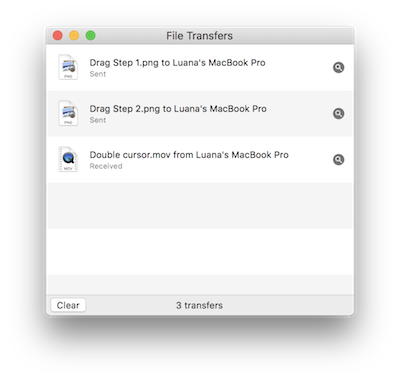Lütfen Screens 4'ün artık mevcut olmadığını ve iPhone, iPad, Mac ve Vision Pro için evrensel bir uygulama olan Screens 5 ile değiştirildiğini unutmayın.
Screens macOS için sürükle ve bırak yoluyla Mac'ten Mac'e dosya transferlerini destekler. Seçili metin, resim veya diğer verilerin sürüklenmesinin bu özellik ile desteklenmediğini unutmayın; dosya dışı veri transferleri için Pano Transferleri bölümüne bakın.
Dikkat Edilmesi Gerekenler
- Bazı durumlarda, büyük bir dosyanın transferi kullanıcı arayüzünün yanıt verme hızında küçük bir düşüşe yol açabilir.
- Bir oturum sırasında güvenli bağlantı (SSH) kullanılması, içeriğin şifrelenmesi ve şifresinin çözülmesi gerektiğinden dosya transferlerini yavaşlatabilir.
Uzak bir Mac'ten dosya aktarma
Mac'inize aktarmak istediğiniz dosyaları seçin:
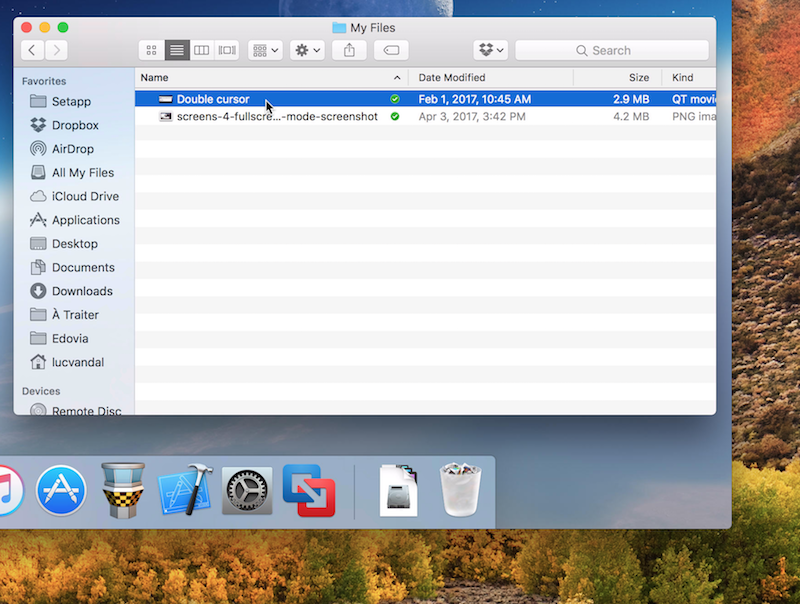
Seçilen dosyaları sürüklemeye başlayın:

Dosya aktarımını etkinleştirmek için dosyaları uzak Mac'in Masaüstüne** taşıyın. Sürüklenen simgelerin büyüdüğünü göreceksiniz:
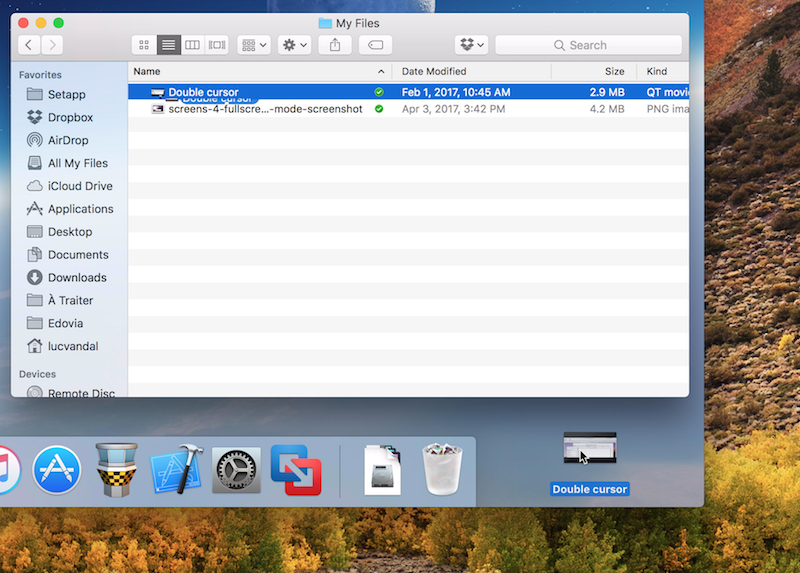
Bağlantı Penceresinden dosyaları dışarı sürükleyin:
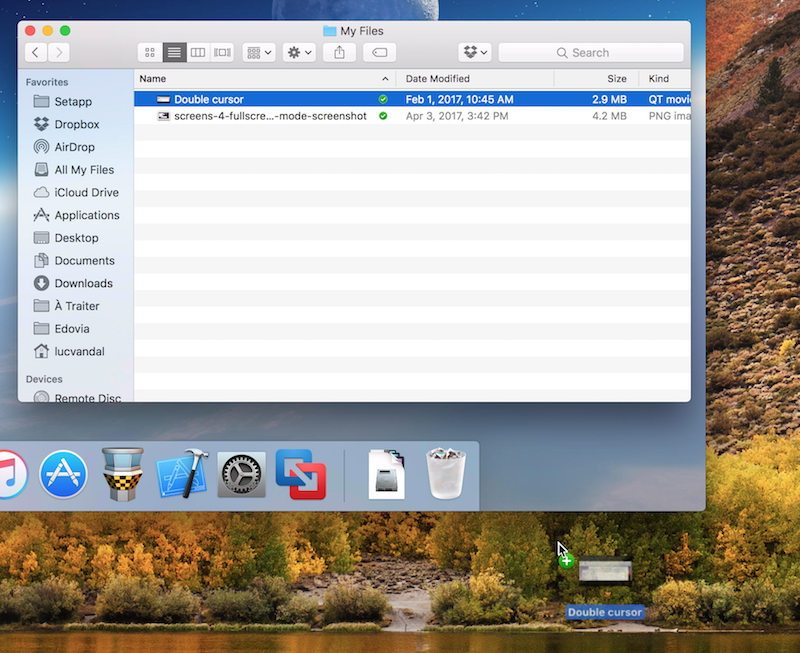
Dosyaları aktarmak istediğiniz yere** (yerel Masaüstü, Finder, vb.) sürükleyin. Screens daha sonra dosya transferini başlatacak ve dosyaları hedeflerinde görmelisiniz:
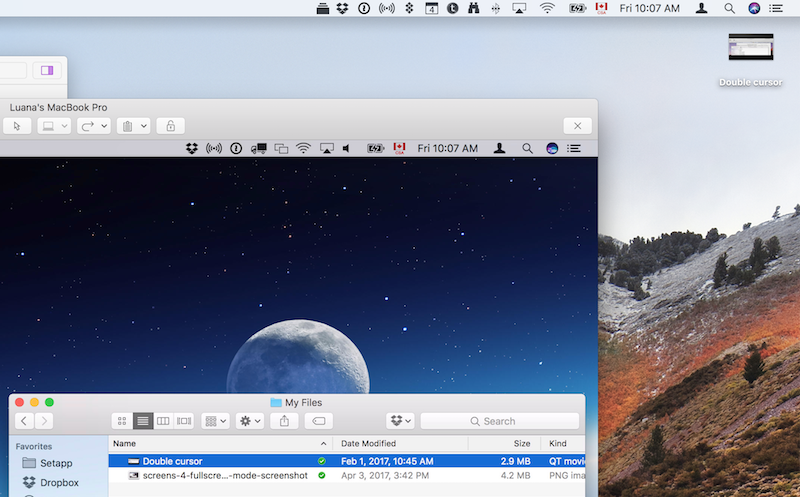
Dosyaları uzaktaki bir Mac'e aktarma
Uzaktaki Mac'e aktarmak istediğiniz dosyaları seçin:
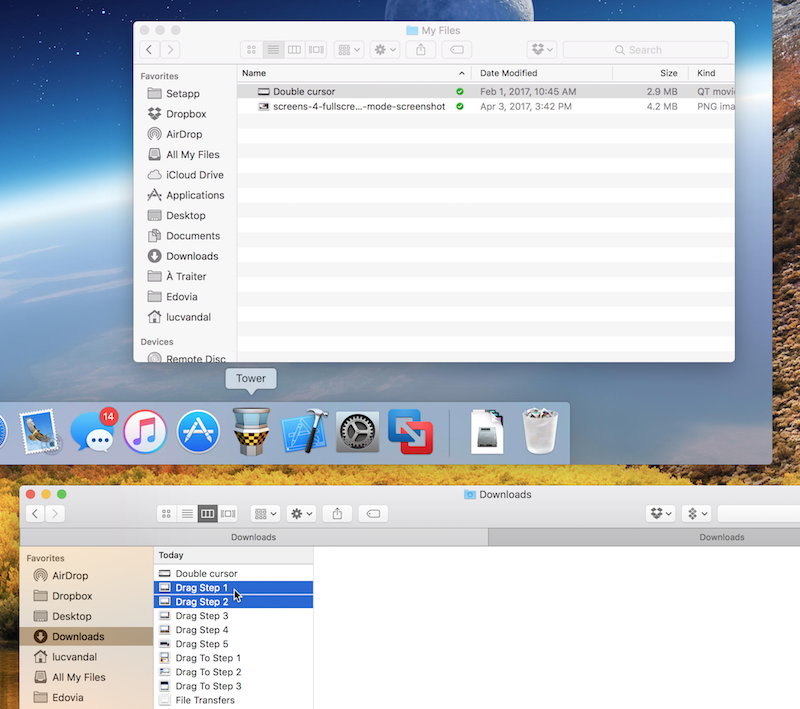
Seçilen dosyaları Bağlantı Penceresi'nin üzerine sürükleyin ve aktarmak istediğiniz yere (uzak Masaüstü, Finder, vb.) bırakın
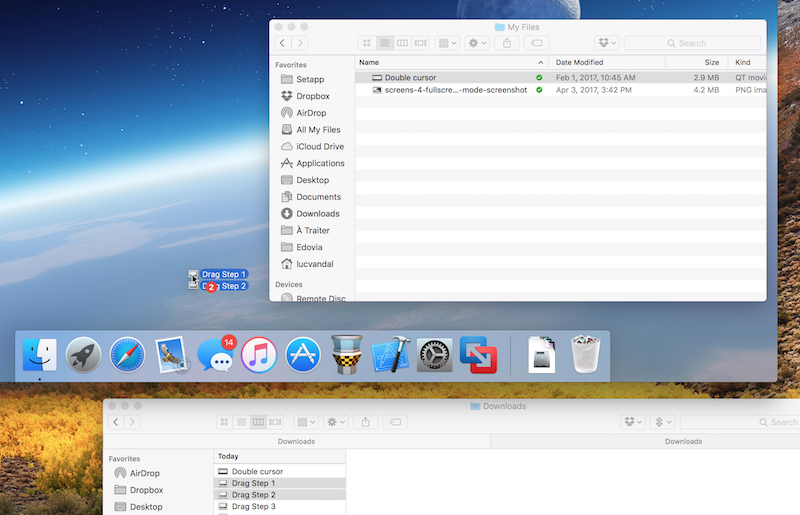
Aktarılan dosyaların bırakma konumlarında göründüğünü görmelisiniz:
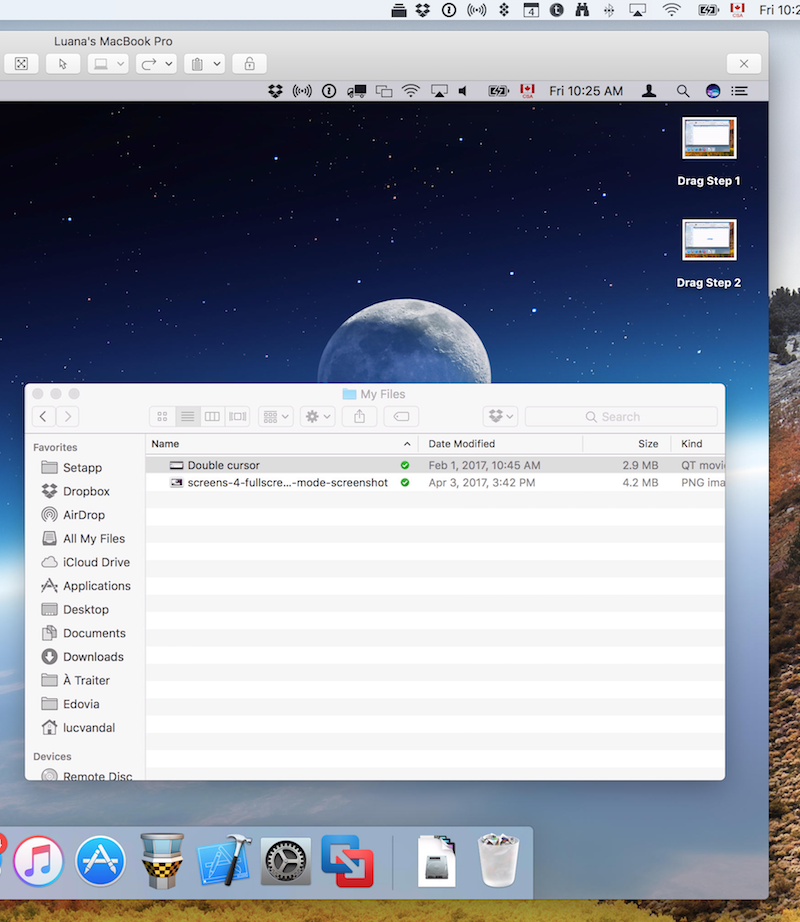
Dosya Transferleri Penceresi
dosyaları uzak bir Mac'e veya uzak bir Mac'ten aktarın, Screens Dosya Aktarımları penceresini açacaktır, buradan aktarım ilerlemesini görebilirsiniz: